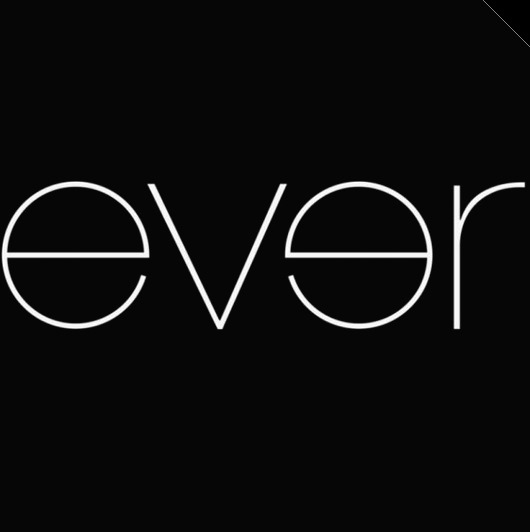이번 포스팅에서는 윈도우10을 사용하면서 컴퓨터를 켰을때 바로 실행되는 시작프로그램을 추가하고 삭제하는 방법에 대해 알아보겠습니다. 이방법을 알아두면 컴퓨터를 켰을때 불필요하게 시작되는 프로그램들을 끌수 있어서 컴퓨터의 부팅속도는 물론 정신적 스트레스가 덜 받습니다. 또 반대로 컴퓨터를 켰을때 원하는 프로그램이 바로 실행되어 (예를 들면 음악재생프로그램같은) 켤때마다 일일이 프로그램을 실행해야하는 번거로움을 없애줍니다. 그럼 우선 프로그램을 추가하는 방법 부터 알아보겠습니다.
1. 우선 키보드 윈도우키+R키를 눌러 실행창을 열어줍니다. 그리고 shell:startup를 입력 후 엔터를 눌러줍니다.
2. 그럼 시작프로그램을 관리하는 폴더가 나옵니다. 여기에 바로가기 실행파일을 넣으면 컴퓨터가 켜질때 바로가기를 바로 실행하여 줍니다. 반대로 다시 삭제하면 실행이 되지 않습니다.
시작프로그램 제거 방법
시작 프로그램을 제거하는 방법은
1. 키보드 Ctrl+Shift+ESC키를 눌러 작업 관리자를 띄워 줍니다.
2. 상단메뉴에서 시작프로그램을 눌러 줍니다.
3. 시작프로그램을 관리하는 메뉴가 보일건데요 여기서 원하지 않는 프로그램을 클릭한 다음 우측 하단에 있는 사용 안함을 클릭하여 끌 수 있습니다.
▲ 만약 작업 관리자메뉴창이 간단히로 나와있으면 자세히로 눌러주면 위와 같은 창이 뜹니다.
'Data' 카테고리의 다른 글
| 간단하게 핑테스트 하는 방법 (0) | 2018.03.21 |
|---|---|
| 메인보드 확인법 10초안에 쉽고 빠르게 확인하기 (0) | 2018.03.20 |
| 꿀팁) 무료로 유튜브 광고 보지 않고 동영상 바로 보는 방법 (0) | 2018.03.14 |
| 구글에서 사리진 메뉴 '이미지 보기' 되살리는 방법 (0) | 2018.03.09 |
| 실용적인 윈도우 실행 명령어 모음 (0) | 2018.02.22 |